Cómo Sacar El Promedio En Excel. 4 Métodos
En este artículo te mostraremos cómo sacar el promedio en Excel. Lo creas o no, hay muchos tipos diferentes de promedios y distintas formas de calcularlos. El promedio más aceptado universalmente es la media aritmética, y Excel usa la función PROMEDIO para encontrarlo.
La función PROMEDIO de Excel se utiliza para generar un número que representa un valor típico de un rango, distribución o lista de números. Se calcula sumando todos los números de la lista y luego dividiendo el total por el número de valores dentro de la lista. A menudo, se requiere encontrar promedios cuando se trabaja con hojas de cálculo.
Es una tarea bastante básica, pero Excel puede hacer todo tipo de cosas excelentes con promedios. En este tutorial, veremos la función PROMEDIO, así como sus funciones hermanas y las cosas interesantes que puedes hacer con ellas.
Quizás te puede interesar: Qué Es Frecuencia Absoluta Y Cómo Usarla En Excel
Introducción a la función PROMEDIO
La función PROMEDIO de Excel calcula la media aritmética de un conjunto de números. La media aritmética suele ser lo que la gente toma en cuenta cuando piensa en un promedio. Es la suma de los valores dividida entre el número de valores. El promedio de 5, 10 y 15 es 10 (5 + 10 + 15 = 30...30/3 = 10). Echemos un vistazo rápido a la sintaxis:
La sintaxis de la función PROMEDIO = PROMEDIO (número1, [número2]…)
Mira TambiénLos 7 Mejores Programas Para Administrar Restaurantes
Es tan simple como parece. Número1 es un número (como "547") o una referencia de celda (como "B6"). También lo es el número 2. Puedes incluir tantos números como desees. Puedes usar esta función para obtener el promedio de una fila o columna, una matriz completa o celdas que no están cerca unas de otras. En un momento, practicaremos un poco cómo sacar el promedio en Excel.
Cómo sacar el promedio en Excel
En la primera hoja de nuestro libro de trabajo de muestra, verás una lista de nombres seguida de la cantidad de dinero que deben. Calculemos el promedio de la cantidad adeudada por las primeras diez personas. Primero, escribiremos "Promedio adeudado" en la celda D2, para que sepamos lo que representa este número. Luego, haz clic en F2.
Paso 1: comienza escribiendo un signo igual, la palabra "PROMEDIO" y un paréntesis abierto:
Paso 2: selecciona las celdas que se promediarán. Haz clic y arrastra de la celda B2 a la celda B11:
 Los 7 Mejores Programas Para Simular Circuitos Eléctricos.
Los 7 Mejores Programas Para Simular Circuitos Eléctricos.Paso 3: escribe un paréntesis de cierre y presiona Enter. Ahora tenemos el promedio de las primeras diez cantidades adeudadas.
Como verás, Excel agregará una notificación a esta celda. Al hacer clic en la celda y en el signo de exclamación que aparece, vemos "La fórmula omite las celdas adyacentes".
Esta es solo la forma en que Excel te dice que no seleccionaste todas las celdas que tienen números. En nuestro caso, está bien, porque no estábamos intentando seleccionar todo. Además, ten en cuenta que las celdas sin valor no serán contadas por la función PROMEDIO. Si una celda tiene un cero, se incluirá en el promedio. Las celdas en blanco no lo harán.
Usando la función PROMEDIO y PROMEDIO SI
La función PROMEDIO (AVERAGE) tiene dos funciones hermanas: PROMEDIO y PROMEDIO SI. Echemos un vistazo a estas. PROMEDIO es simple, pero también puede manejar valores VERDADERO y FALSO.
Mira También Los 7 Mejores Programas Para Ver TV en la PC.
Los 7 Mejores Programas Para Ver TV en la PC.VERDADERO se cuenta como 1 y FALSO se cuenta como 0. PROMEDIO SI es un poco diferente y tiene algunos usos increíbles. Te permite promediar un subconjunto de celdas según algunos criterios. ¿Quieres saber cómo utilizar PROMEDIO SI como un profesional? He aquí un gran ejemplo.
En la segunda hoja del libro de trabajo de ejemplo, verás una lista de los importes de ventas, junto con los valores "SÍ" o "NO" para indicar si se han completado. Usemos PROMEDIO SI para promediar solo las ventas que se han completado. Aquí está la sintaxis que necesitarás:
La sintaxis de la función PROMEDIO SI = PROMEDIO (rango, criterios, [rango_promedio])
El parámetro de rango es el grupo de celdas al que se aplicarán los criterios. Si no incluyes un valor para rango_promedio, también será el rango a partir del cual se calcula el promedio. Criterios contiene las condiciones que las células deben cumplir para ser incluidas en el promedio.
Esto puede tomar cualquier argumento que se resuelva en verdadero o falso, incluidos mayor que, menor que, igual y los demás argumentos de Excel a los que estás acostumbrado. El parámetro average_range (rango_promedio) es opcional. Si incluyes este parámetro, se promediarán las celdas representadas por este rango. Observemos cómo se ve eso.
Paso 1: haz clic en la celda D2 y escribe "Promedio de ventas completadas", para que no olvidemos lo que estamos calculando. Luego, en G2, escribe "= PROMEDIO SI (":
Mira También Los 7 Mejores Programas Para Leer EPUB Gratis en Internet
Los 7 Mejores Programas Para Leer EPUB Gratis en InternetPaso 2: selecciona las celdas B2 a B11 para el rango (este es el grupo de celdas al que aplicaremos los criterios).
Paso 3: ahora agregaremos los criterios. Para asegurarnos de que solo promediamos las ventas que se han completado, escribiremos "SÍ". Esto le dice a Excel que busque “SÍ” en la columna B (en el siguiente paso, le diremos a Excel que incluya el valor correspondiente de la columna A en nuestro promedio).
Paso 4: finalmente, agregaremos las celdas que se promediarán. En nuestro caso, eso es A2: A11. Haz clic y selecciona esas.
Mira También Cómo Crear Etiquetas De Precios – Métodos Simples
Cómo Crear Etiquetas De Precios – Métodos SimplesPaso 5: cierra la fórmula y presiona Enter.
Ahora, tenemos el promedio de las ventas completadas. Hay otra función relacionada que debería mencionar aquí: PROMEDIO SI. Esto te permite ingresar varios criterios para elegir las celdas que se promedian. Funcionan de la misma forma que SUMA y SUMA SI.
Tal vez quieras saber: Cómo Vincular Una Lista Desplegable En Excel
Calcular promedios móviles en Excel
Un promedio móvil toma el promedio de un subconjunto de números para suavizar las inconsistencias. Es mejor mostrar esto con un ejemplo. De la tercera hoja del libro de trabajo de ejemplo, hemos tomado un registro de lluvia en el transcurso de dos semanas. Calcularemos la media móvil.
El promedio móvil calculará el promedio de los últimos tres días de lluvia. Entonces, el 7 de mayo, el promedio móvil incluirá las precipitaciones del 5, 6 y 7. Pasaremos por un tutorial de promedio móvil, pero primero, necesitarás el complemento Data Analysis ToolPak.
Mira También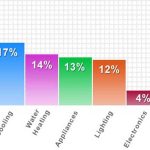 Gráfico De Barras: Cómo Se Hace Manualmente Y En Excel
Gráfico De Barras: Cómo Se Hace Manualmente Y En ExcelPaso 1: Para habilitar este complemento, ve a Archivo> Opciones> Complementos. En la parte inferior de la ventana, verás Administrar: Complementos de Excel. Haz clic en el botón Ir... al lado. En la ventana emergente resultante, asegúrate de que haya una marca de verificación junto a Analysis ToolPak. Luego haz clic en Aceptar.
Paso 2: ahora, en la pestaña Datos de la cinta, verás el botón Análisis de datos. Pínchalo.
Paso 3: selecciona Media móvil y haz clic en Aceptar. Esto abrirá una nueva ventana:
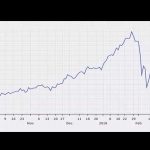 Gráfico De Líneas. Qué Es, Definición Matemática Y Creación En Excel
Gráfico De Líneas. Qué Es, Definición Matemática Y Creación En ExcelPaso 4: el rango de entrada contiene las celdas que deseas promediar. Selecciona las celdas A2: O2 y asegúrate de que la casilla Etiquetas en la primera fila esté marcada (si no marcas esa casilla, obtendrás un error para los datos no numéricos en el rango).
Paso 5: para nuestros propósitos, estableceremos el Intervalo en 3 (esto nos da el promedio móvil de 3 días). Y, finalmente, seleccionaremos B3: O3 como rango de salida; aquí es donde Excel colocará los valores promedio.
Paso 6: ahora, presiona OK. Como puedes ver, la media móvil de cada día se ha insertado en la fila 3.
 10 Ventajas Y Desventajas De Excel
10 Ventajas Y Desventajas De ExcelLas celdas B2 y C2 contienen errores, ya que no tienen un promedio de 3 días; esto es de esperar. Sin embargo, cada dos días tienes un promedio de 3 días.
Uso de PRODUCTO SUMA para promedios ponderados
Un promedio ponderado es el promedio de una serie de números, cada uno multiplicado por un factor que indica su importancia. De la cuarta hoja del libro de trabajo de ejemplo, hemos tomado una situación en la que el promedio ponderado se usa con frecuencia: calcular las calificaciones escolares.
En nuestro ejemplo particular, la asistencia representa el 10% de la calificación, las pruebas cortas el 20%, las tareas para el hogar el 20% y las pruebas largas el 50% restante. Estos porcentajes sirven como ponderaciones para nuestro promedio ponderado. El cálculo del promedio ponderado es un proceso de tres pasos:
- Paso 1: multiplica cada valor por el porcentaje asociado.
- Paso 2: suma las sumas resultantes.
- Paso 3: divide por el peso total (que, en el caso de porcentajes, debería ser 1).
Si bien no hay una función que maneje todo eso, podemos usar SUMPRODUCT (el hermano mayor de la función SUM) para hacerlo. Aquí está la fórmula para hacer eso:
= SUMPRODUCT (B2: B5, C2: C5) / SUM (B2: B5)
Analicemos eso. SUMPRODUCT multiplica los valores correspondientes en cada matriz y los suma. La forma expandida de ese cálculo se ve así:
(B2 x C2) + (B3 x C3) + (B4 x C4) + (B5 x C5)
Todo eso se divide por la suma de B2: B5. En este caso, eso es 1. En otros casos, puede ser otra cosa.
Usando la fórmula SUMPRODUCT anterior, verás que el promedio ponderado de las calificaciones en nuestra hoja de ejemplo es 89.9. Los promedios ponderados se pueden utilizar en una amplia variedad de situaciones, desde calificaciones hasta cálculos de precios. Y aunque Excel no tiene una función específica para calcular estos promedios, puedes utilizar la función SUMPRODUCT para obtener el mismo efecto.
Necesitas aprender: Cómo Hacer Una Tabla De Posiciones En Excel
Pensamientos finales
Ya sabes cómo calcular el promedio en Excel. Los promedios pueden parecer mundanos, pero Excel puede hacer cosas muy interesantes con ellos. Desde promediar un subconjunto de celdas específicas hasta usar promedios móviles y ponderados, Excel tiene muchas características excelentes para obtener información generalizada de un conjunto de datos más grande. Espero que este tutorial sobre la función PROMEDIO de Excel, y algunos métodos de promedio relacionados, te haya sido de gran utilidad. ¡Ahora sal y promedia matrices como un jefe!
Deja una respuesta



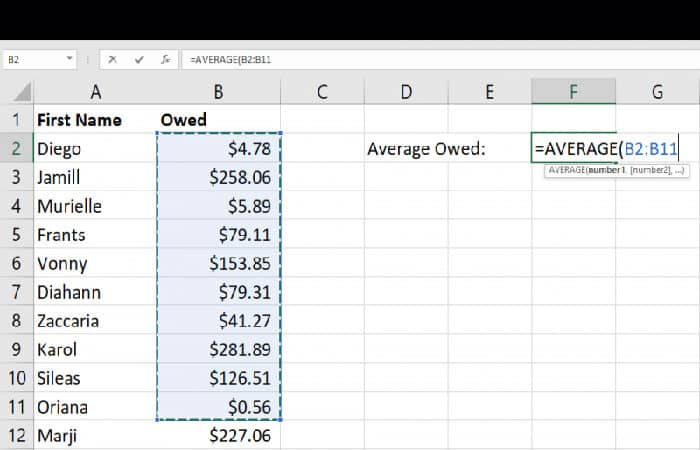
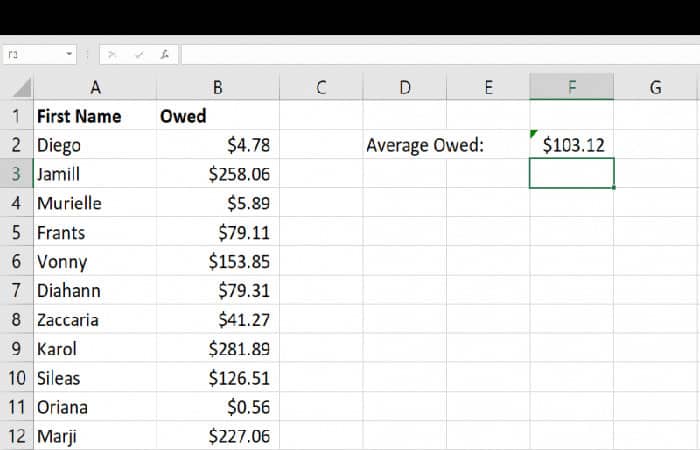
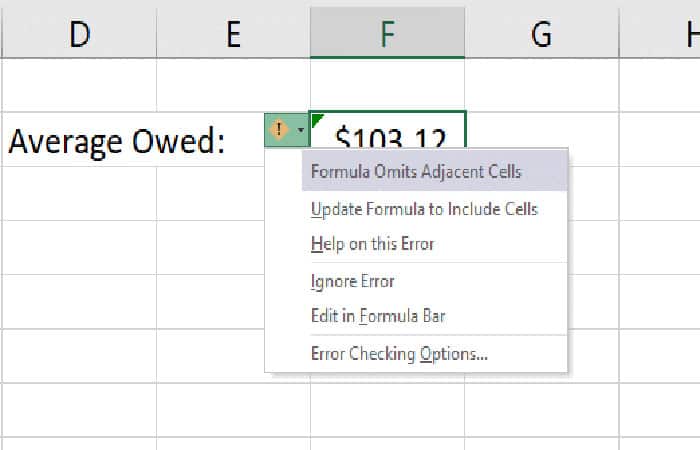
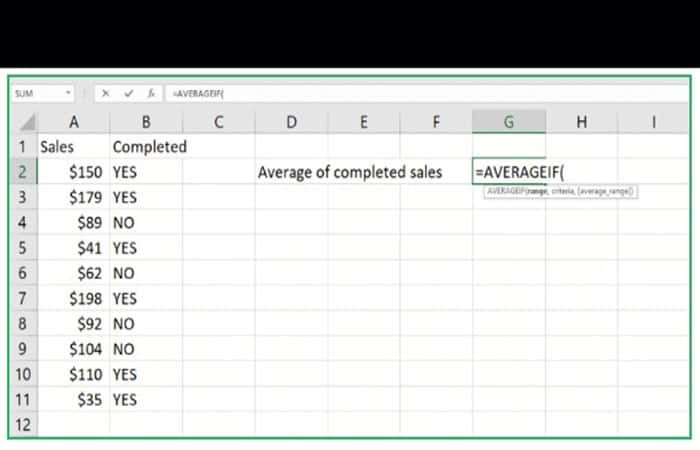
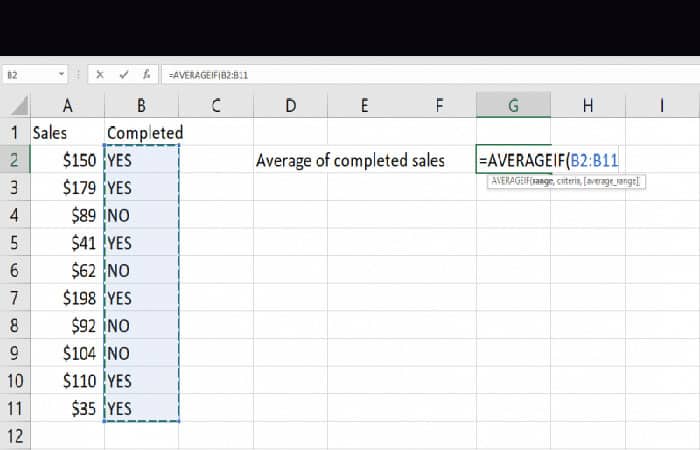
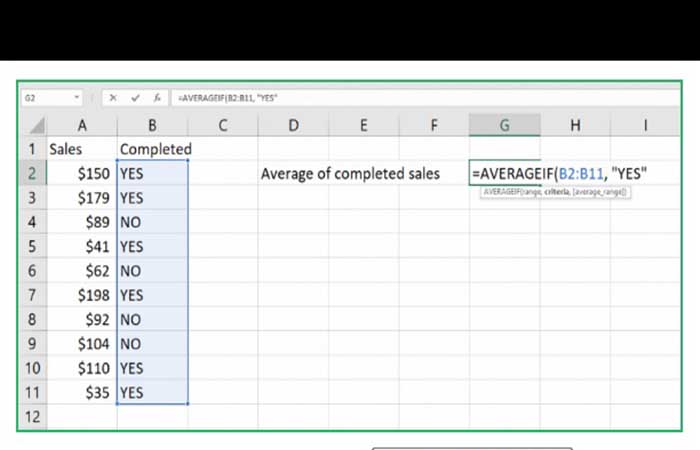
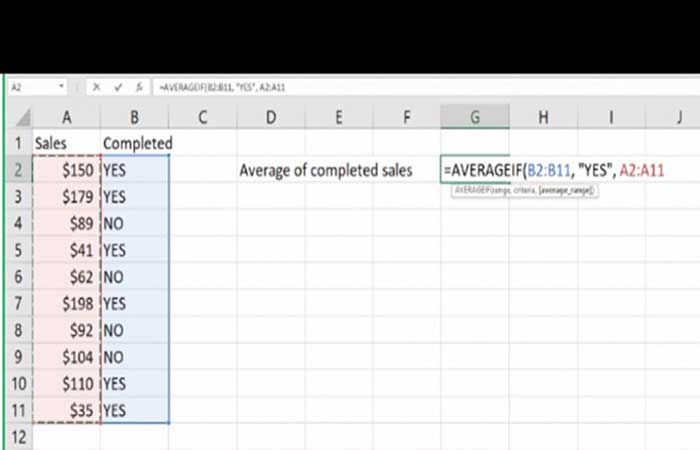
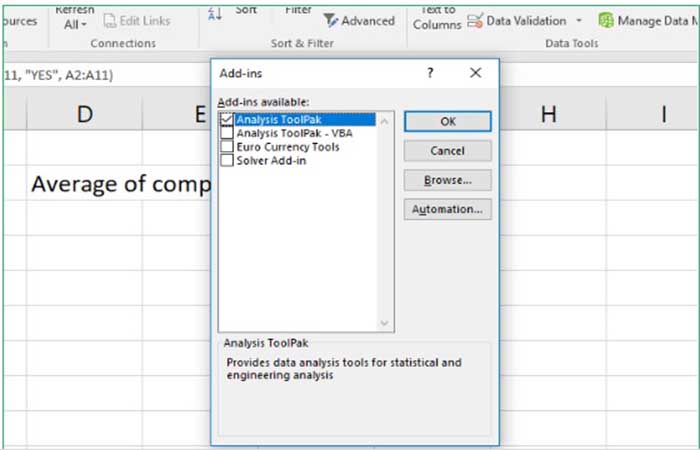
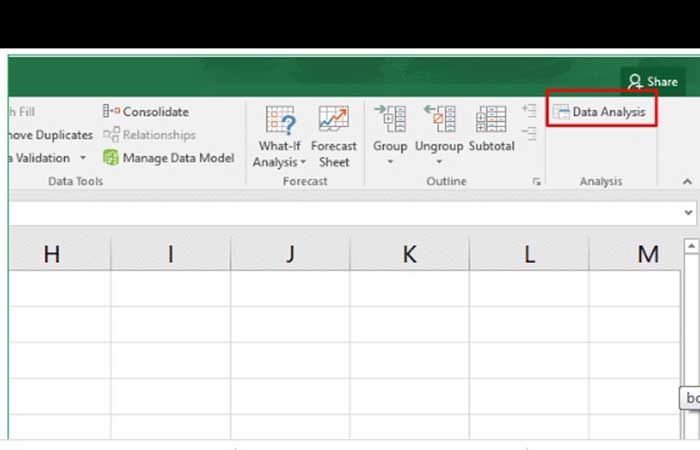

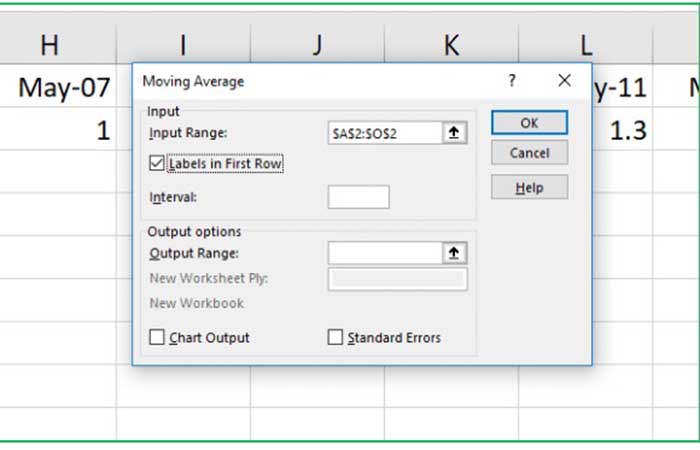
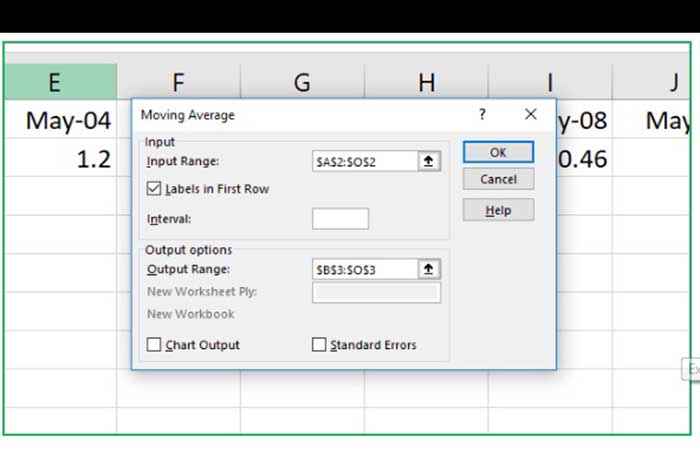
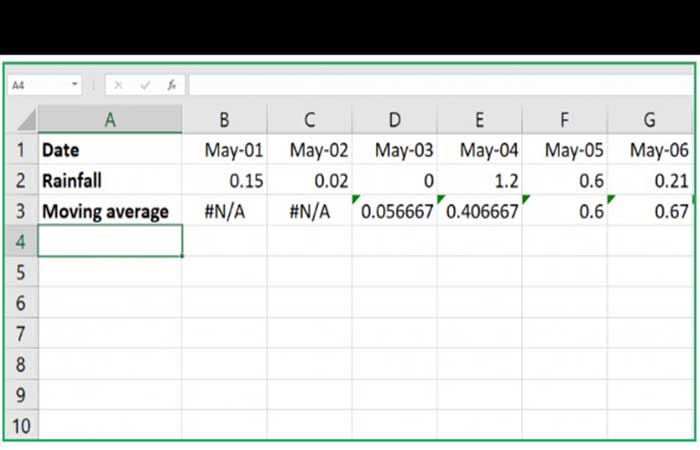

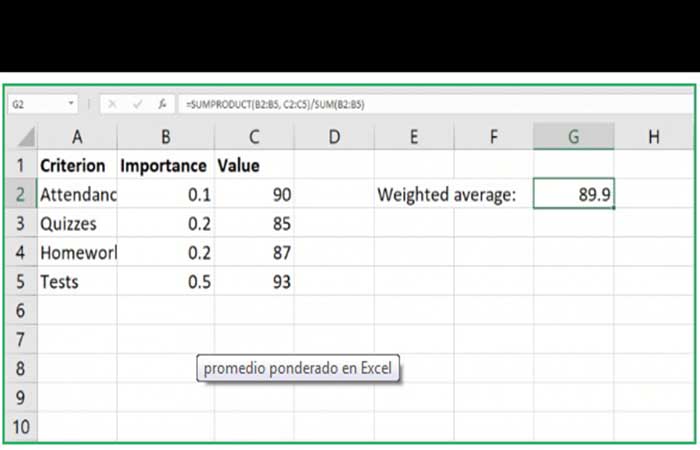
►TAMBIÉN DEBERÍAS LEER...